Découvrez comment installer facilement le serveur LAMP (Linux, Apache, MySQL et PHP) sur Ubuntu 22.04 LTS Jammy Jelly Fish ou Ubuntu 20.04 Focal Fossa Linux à l'aide du terminal de commande.
Chaque fois qu'il s'agit d'avoir un serveur Web à des fins commerciales, le premier nom qui se présente est Apache. C'est l'un des meilleurs serveurs Web open source, facilement disponible pour être installé sur n'importe quel système Linux. Cependant, il existe de nombreuses applications Web qui nécessitent peu d'autres choses que les serveurs Web Apache pour fonctionner correctement, comme WordPress - c'est un CMS basé sur PHP. Par conséquent, pour l'utiliser sur notre Linux, nous avons besoin d'un tas d'applications serveur. Par exemple pour servir des pages web dynamiques – langage PHP; pour stocker des données MySQL/MariaDB. Ainsi, la pile de toutes ces plates-formes est connue sous le nom de serveur LAMP.
Les composants logiciels sont généralement installés sur des serveurs physiques ou virtuels. Le contenu Web statique ou dynamique peut être fourni avec un système LAMP. Les domaines d'application typiques des serveurs basés sur LAMP sont les sites Web ou les boutiques en ligne créés à l'aide de systèmes de gestion de contenu (CMS).
Les composants logiciels sont librement disponibles et minimisent les coûts de réalisation de l'environnement serveur. Le code du logiciel étant open-source, les programmeurs peuvent développer leurs propres extensions ou apporter des modifications. Les serveurs LAMP offrent un haut degré de flexibilité.
Variantes et alternatives à LAMP
Tous les composants LAMP de l'environnement LAMP sont remplaçables. Les systèmes d'exploitation, les serveurs Web, les systèmes de gestion de base de données et les langages de script peuvent être échangés. Voici quelques alternatives aux environnements LAMP avec prise en charge du système d'exploitation
WAMP (Le système d'exploitation Linux a été remplacé par Microsoft Windows mais ne peut pas être utilisé à des fins commerciales. Uniquement pour le développement local)
MAMP (Le système d'exploitation Linux a été remplacé par macOS d'Apple, pas pour un usage commercial)
LAPP (Le système de gestion de base de données MySQL a été remplacé par PostgreSQL; peut être utilisé pour des applications commerciales)
LEMP (Le serveur web Apache est remplacé par le serveur web Nginx)
Étapes pour installer le serveur LAMP sur Ubuntu 22.04 | 20.04 LTS
Les commandes données ici peuvent être utilisées pour d'autres systèmes d'exploitation et versions similaires d'Ubuntu tels que 18.04, y compris Debian.
1. Exigences
• Ubuntu 20.04 ou 22.04 Linux
• Au moins un utilisateur non root avec un accès sudo
• Terminal de commande
• Connexion Internet
#Ist façon d'installer le serveur LAMP à l'aide de tasksel
2. Installer Tasksel sur Ubuntu
Eh bien, Tasksel est un programme sur Ubuntu disponible via le référentiel système pour installer des piles d'applications serveur, facilement à l'aide de la commande. Par conséquent, installez-le d'abord sur votre système Ubuntu 22.04 ou 20.04 LTS.
sudo apt install tasksel
3. Installer le serveur LAMP sur Ubuntu 22.04 ou 20.04
Ensuite, nous pouvons utiliser l'outil de commande "Tasksel" pour installer facilement Apache, MySQL et PHP. Cela démarrera et activera également tous les services requis. Nous n'avons pas besoin de configurer manuellement les composants individuels de LAMP. Par conséquent, optez pour la commande donnée :
sudo tasksel install lamp-server
ou
Pour obtenir une interface intuitive, utilisez :
sudo tasksel
Sélectionnez Serveur LAMP à partir de l'assistant de texte intuitif.
Utilisez votre touche fléchée et sélectionnez "Lamp-server " Après cela, appuyez sur la touche Tab pour sélectionner OK bouton puis appuyez sur Entrée clé.
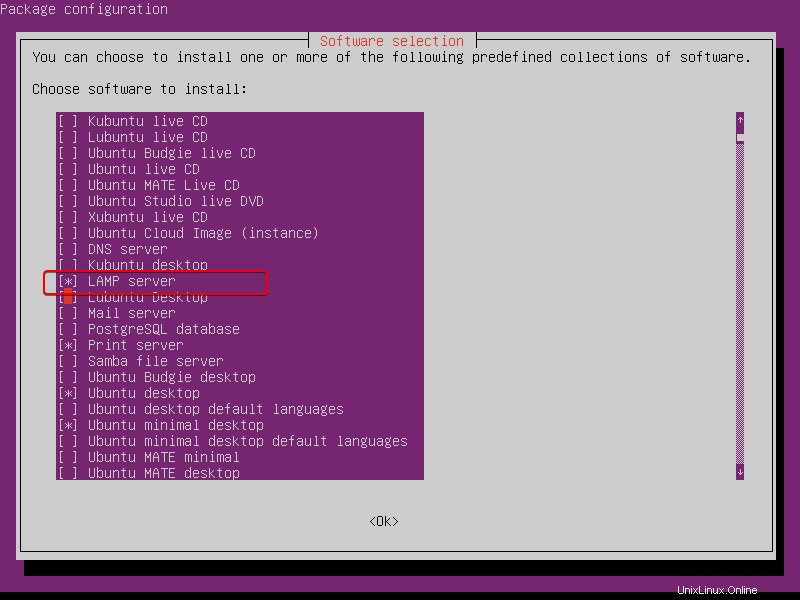
Attendez quelques minutes et le serveur LAMP sera sur votre Ubuntu Linux.
#2ème méthode pour installer les composants LAMP individuellement
Eh bien, si vous ne voulez pas utiliser la méthode Tasksel, utilisez le gestionnaire de packages APT pour installer les composants du serveur LAMP individuellement un par un. Et nous devons également activer les services manuellement.
4. Installer le serveur Web Apache
Comme nous en avons discuté au début du didacticiel, les packages pour installer le serveur Web Apache sont déjà disponibles via le référentiel système par défaut. Par conséquent, l'exécution d'une seule commande peut faire l'affaire.
sudo apt install apache2
Une fois l'installation terminée, nous pouvons activer et démarrer les services du serveur Web.
Pour démarrer et activer Apache :
sudo systemctl start apache2
Et pour l'avoir activé, afin que le service puisse s'exécuter avec le démarrage du système.
sudo systemctl enable apache2
Pour vérifier l'état du service
sudo systemctl status apache2
5. Installer le serveur de base de données MySQL/MariaDB
En utilisant Tasksel, nous obtiendrons automatiquement la base de données MySQL au lieu de MariaDB. Par conséquent, si vous voulez la base de données MariaDB, utilisez la méthode d'installation manuelle indiquée ici.
Pour MySQL
sudo apt install mysql-server
Pour démarrer et activer le service :
sudo systemctl enable --now mysqld
Au statut :
sudo systemctl status mysqld
ou
Pour MariaDB :
Pour ceux qui veulent MariaDB au lieu de MySQL, la commande sera :
sudo apt install mariadb-server
Activer et démarrer le service :
sudo systemctl enable --now mariadb
6. Configurer PHP sur Ubuntu 22.04 | 20.04
Le dernier composant de l'environnement de la pile LAMP est PHP. Il s'agit d'un langage de script côté serveur populaire requis pour exécuter des applications Web basées sur PHP.
La commande donnée installera la dernière version PHP disponible dans le référentiel de votre système d'exploitation Ubuntu.
sudo apt install php libapache2-mod-php
Installez quelques extensions PHP courantes :
sudo apt install php-{curl,intl,zip,soap,xml,gd,mbstring,bcmath,common,mysqli} Activer le module de réécriture :
sudo a2enmod rewrite
Redémarrez le serveur Web Apache :
sudo systemctl restart apache2
Conclusion :
Voici donc quelques méthodes courantes pour installer et commencer à travailler avec l'environnement LAMP sur les systèmes Linux Ubuntu 22.04 ou 20.04 à l'aide du terminal de commande. Après avoir configuré LAMP, vous pouvez commencer à configurer diverses applications Web telles que Joomla, WordPress ou les CRM. Eh bien, ce guide est uniquement destiné à la configuration de LAMP, mais il existe également d'autres éléments, tels que la configuration de l'hôte virtuel, du répertoire Web, etc., que nous pouvons apprendre lors de la configuration d'une application Web.
Autres tutoriels :
• Comment installer LAMP sur le serveur Rocky Linux 8
• Activer le serveur OpenSSH sur Ubuntu 22.04
• Comment installer KDE Plasma sur Debian 11 Bullseye Linux
• Installez Apache, MySQL et PHP sur AlmaLinux 8